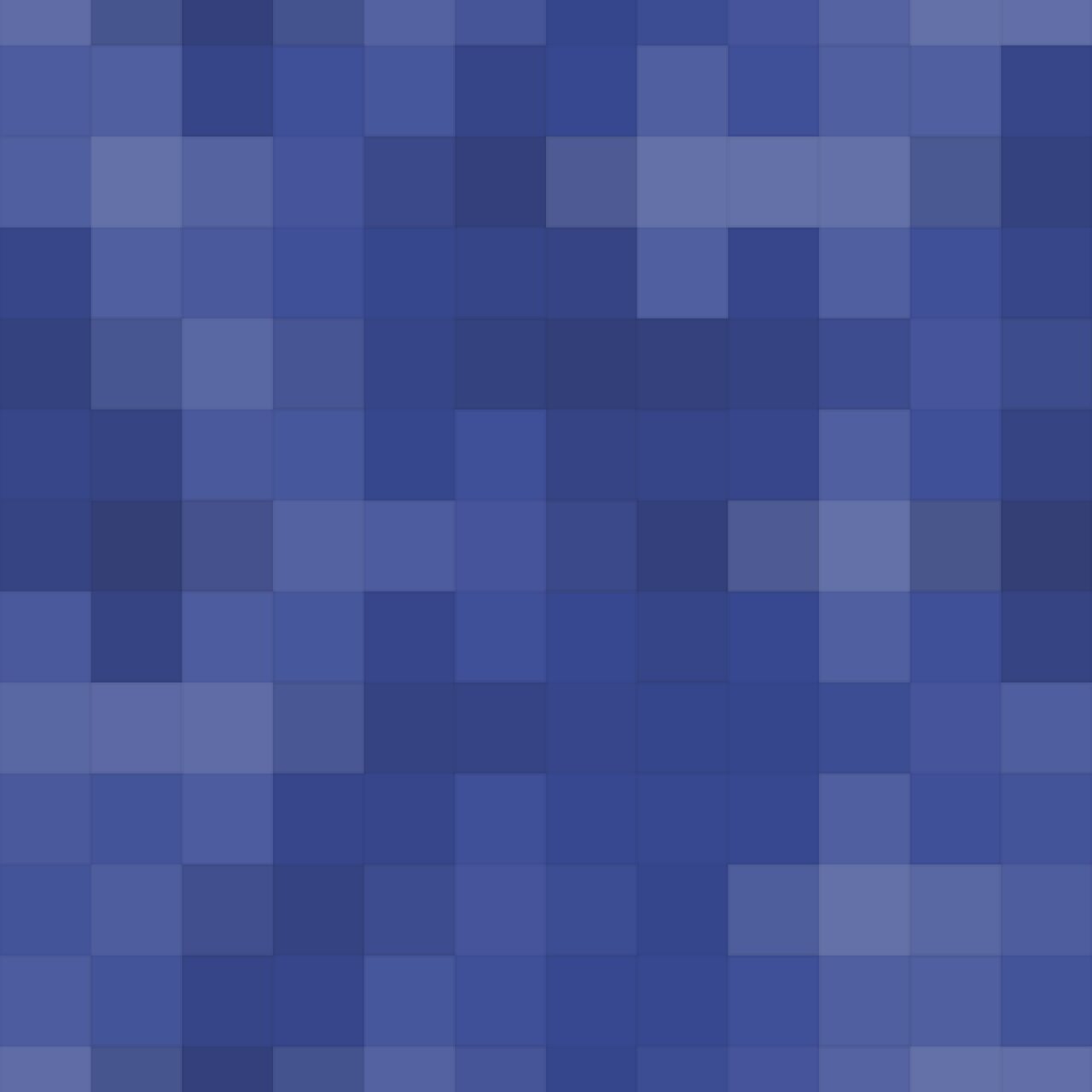Sí, puede utilizar los plugins de widgets de WooCommerce para mostrar productos de varias categorías en su sitio web. Hay varios widgets disponibles que le permiten mostrar una selección de productos de múltiples categorías en su sitio web.
Por ejemplo, el widget "Categorías de productos" le permite mostrar una lista de categorías de productos en su sitio web, mientras que el widget "Más vendidos" le permite mostrar una lista de los productos más vendidos en todas las categorías.
Para utilizar estos widgets para mostrar productos de varias categorías en tu sitio web, tendrás que instalar y activar el plugin de widgets de WooCommerce en tu sitio web. A continuación, puedes ir al menú "Widgets" del panel de control de WordPress y añadir el widget deseado a la barra lateral de tu sitio web o a otra zona de widgets.
Una vez añadido el widget, puedes configurar sus ajustes para mostrar productos de categorías específicas o de todas las categorías. Por ejemplo, puedes utilizar el widget "Categorías de productos" para mostrar una lista de categorías que hayas creado en tu tienda WooCommerce, o utilizar el widget "Los más vendidos" para mostrar una lista de los productos más vendidos en todas las categorías.
Nota que es posible que tenga que instalar plugins de WordPress adicionales o configurar ciertos ajustes para personalizar completamente la visualización de sus productos en el widget. Por ejemplo, es posible que tengas que utilizar un plugin como WPBakery Page Builder o Elementor para crear diseños personalizados para tus productos, o utilizar un plugin como WPForms o Gravity Forms para crear formularios personalizados de solicitud o pedido de productos.